안드로이드 버전 확인: 최신 여부 알아보기
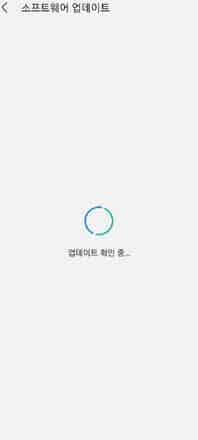
안드로이드 기기의 최신 버전을 확인하는 방법에 대해 알아보세요. 안드로이드 버전 확인 방법과 최신 버전의 중요성을 알려드립니다. 지금 당신의 안드로이드 기기가 최신 버전을 사용하고 있는지 확인해보세요!
안드로이드 버전 확인 방법
1. 설정 메뉴에서 확인하기
안드로이드 기기에서 최신 버전 여부를 확인하려면 설정 메뉴로 이동하여 '시스템' 또는 '장치 정보' 항목을 선택합니다. 거기서 '소프트웨어 정보'를 클릭하면 현재 설치된 안드로이드 버전을 확인할 수 있습니다.
2. OTA 업데이트 확인하기
안드로이드 기기의 최신 업데이트 상태를 확인하려면 '시스템 업데이트' 메뉴에서 OTA(공개 배포) 업데이트를 확인할 수 있습니다. 여기에서 최신 버전을 다운로드하고 설치할 수 있습니다.
3. 공식 웹사이트 방문하기
Google의 안드로이드 공식 웹사이트를 방문하여 최신 안드로이드 버전이 어떤 것인지 확인할 수도 있습니다. 공식 웹사이트는 항상 최신 정보를 제공하므로 유용한 정보를 얻을 수 있습니다.
4. 앱 매니페스트 파일에서 확인하기
안드로이드 앱의 개발자라면 앱의 매니페스트 파일을 확인하여 해당 앱이 지원하는 최소 및 최신 안드로이드 버전을 확인할 수 있습니다. 이를 통해 사용자에게 적합한 버전을 선택할 수 있습니다.
5. 디바이스 제조사 웹사이트 방문하기
본인의 안드로이드 디바이스 제조사의 웹사이트를 방문하여 해당 디바이스가 현재 지원하는 안드로이드 버전을 확인할 수 있습니다. 제조사는 보안 패치와 업데이트를 제공하는 경우가 많으므로 정기적으로 확인하는 것이 좋습니다.
자주 묻는 질문
안드로이드 버전을 확인하는 방법은 무엇인가요?
안드로이드 버전을 확인하는 방법은 설정 > 기기 정보 > 소프트웨어 정보에서 확인할 수 있습니다.
안드로이드 버전이 최신 버전인지 어떻게 알 수 있나요?
최신 버전 확인을 위해 설정 앱으로 이동 후, 기기 정보 또는 시스템 업데이트 메뉴에서 확인할 수 있습니다.
안드로이드 업데이트가 필요한 경우 어떻게 해야 하나요?
안드로이드 기기에서 업데이트가 필요한 경우 설정 앱을 열고 시스템 > 업데이트 를 선택하여 업데이트를 확인하고 설치하세요.
안드로이드 버전이 오래되면 어떤 문제가 발생할 수 있나요?
안드로이드 버전이 오래되면 보안 취약점이 발생할 수 있습니다.
안드로이드 버전을 업데이트하는 방법에는 어떤 것이 있나요?
안드로이드 버전을 업데이트하는 방법에는 설정 > 소프트웨어 업데이트 가 있습니다.
안드로이드 버전 확인: 최신 여부 알아보기와 유사한 다른 기사를 알고 싶다면 Siseutem Eobdeiteu 카테고리를 방문하세요.
답글 남기기

관련 항목